
आधुनिक संसारमा, कुनै पनि व्यक्तिको व्यक्तिगत ठाउँको अभिन्न अधिकार छ। हाम्रो प्रत्येक कम्प्युटरको प्रत्येक जानकारी छ जुन अन्य व्यक्तिको गडबड आँखाको लागि हो। विशेष गरी कतार्थनको समस्या हुन्छ भने, यदि त्यहाँ धेरै अन्य व्यक्ति पीसीमा पहुँच भइरहेको छ भने।
विन्डोजमा, साझा पहुँचको लागि होईन जुन साझेदारी पहुँचको लागि इच्छित हुँदैन, त्यो हो, कन्डक्टरमा हेर्दा तिनीहरू प्रदर्शन हुँदैनन्।
विन्डोज in मा लुकेका फोल्डरहरू लुकाउनुहोस्
अघिल्लो संस्करणहरूमा जस्तै लुकेको तत्वहरूको प्रदर्शन पूर्वनिर्धारितद्वारा असक्षम गरिएको छ। तर यदि, उदाहरणका लागि, कसैले अपरेटिंग प्रणालीको सेटिंग्समा योगदान पुर्यायो, लुकेका फोल्डरहरू पारदर्शी वस्तुहरूको रूपमा स .्घर्ष गरिरहेका छन्। तपाईंको आँखाबाट तिनीहरूलाई कसरी हटाउने? त्यहाँ सजिलो केहि छैन।बाटोमा, तपाईंको कम्प्युटरमा कुनै फोल्डर लुकाएर 10 पार्टी विशेषताका विशेष सफ्टवेयरहरू विभिन्न सफ्टवेयर विकासकर्ताहरूको लागि स्थापना गरेर। तल निर्दिष्ट लिंक त्यस्ता कार्यक्रमहरूको सूचीसँग परिचित हुन सक्छ र विन्डोजमा व्यक्तिगत डाइरेक्टरीमा लुकाउन विस्तृत निर्देशनहरू पढिन्छ।
थप पढ्नुहोस्:
प्रोग्रामहरू फोल्डर लुकाउनका लागि
कम्प्युटरमा फोल्डरलाई कसरी लुकाउने
विधि 1: प्रणाली सेटिंग्स
विन्डोज to मा लुकेका निर्देशिकाहरूको दृश्यता स्थापना गर्ने सम्भाव्यता छ। दृश्य प्रयोगकर्ताको साथ प्रयोगकर्ताले तोकिएको स्थितिको साथ फोल्डरहरूको लागि परिवर्तन गर्न सकिन्छ, र प्रणाली बन्द फाइलहरूको लागि।
र पक्कै पनि, कुनै पनि सेटि settings हरू पनि रद्द गर्न र परिवर्तन गर्न सकिन्छ।
- डेस्कटपको तल्लो बाँया कुनामा, स्टार्ट बटन क्लिक गर्नुहोस्, मेनूमा हामी "कम्प्युटर सेटिंग्स" गियर आइकन फेला पार्दछौं।
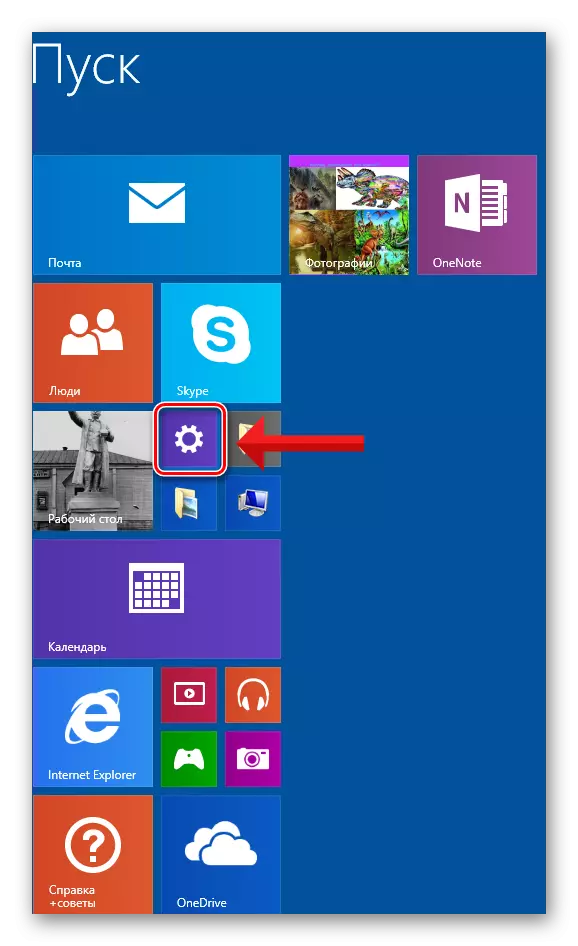
- पीसी प्यारामिटर ट्याबमा नियन्त्रण प्यानल छान्नुहोस्। हामी विन्ड्रोव सेटिंग्स प्रविष्ट गर्दछौं।
- विन्डोमा जुन खुल्छ, हामीलाई सेक्सन "दर्ता र निजीकरण आवश्यक पर्दछ।
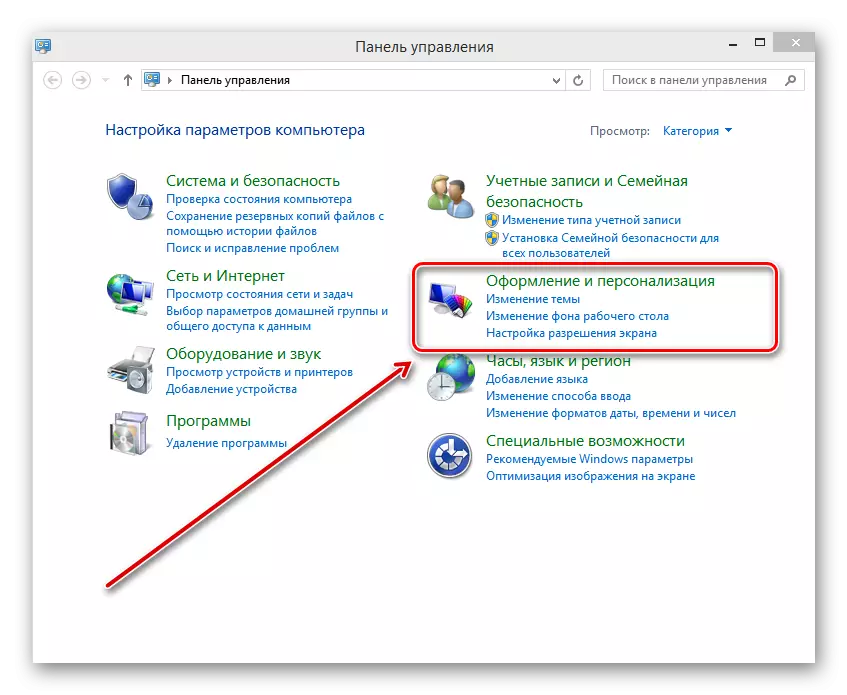
- अर्को मेनूमा, फोल्डर प्यारामिटर ब्लकमा बायाँ माउस बटन क्लिक गर्नुहोस्। हामीलाई चाहिने कुरा हो।
- फोल्डर प्यारामिटर विन्डोमा हेर्नुहोस् ट्याब चयन गर्नुहोस्। हामीले स्ट्रिंगहरू विपरीत फिल्डहरूमा अंकहरू राख्यौं "लुकेका फाइलहरू, फोल्डरहरू र डिस्कहरू देखा पर्दैन" र "संरक्षित प्रणाली फाइलहरू लुकाउनुहोस्। "लागू गर्नुहोस्" बटनमा परिवर्तनहरू पुष्टि गर्नुहोस्।
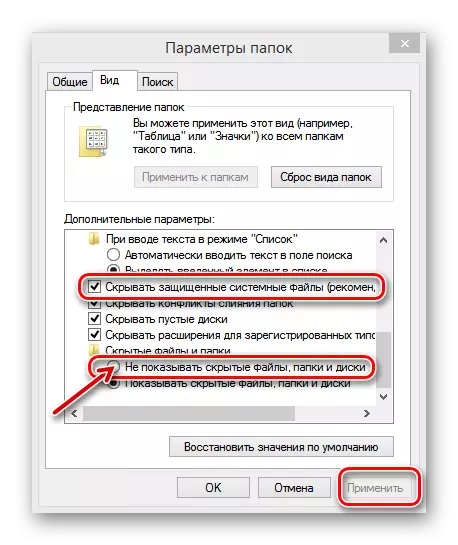
- तयार! लुकेका फोल्डर अदृश्य भयो। आवश्यक भएमा, तपाईं तिनीहरूको दृश्यता कुनै पनि समयमा पुनर्स्थापना गर्न सक्नुहुनेछ, माथि क्षेत्रहरूमा चेकबक्सहरू हटाउँदै।
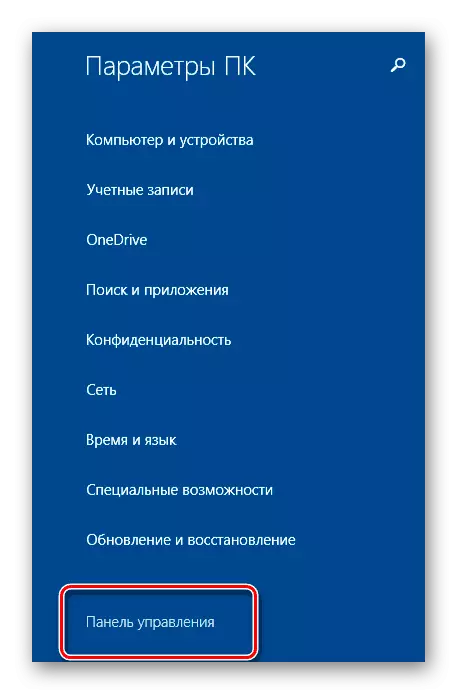
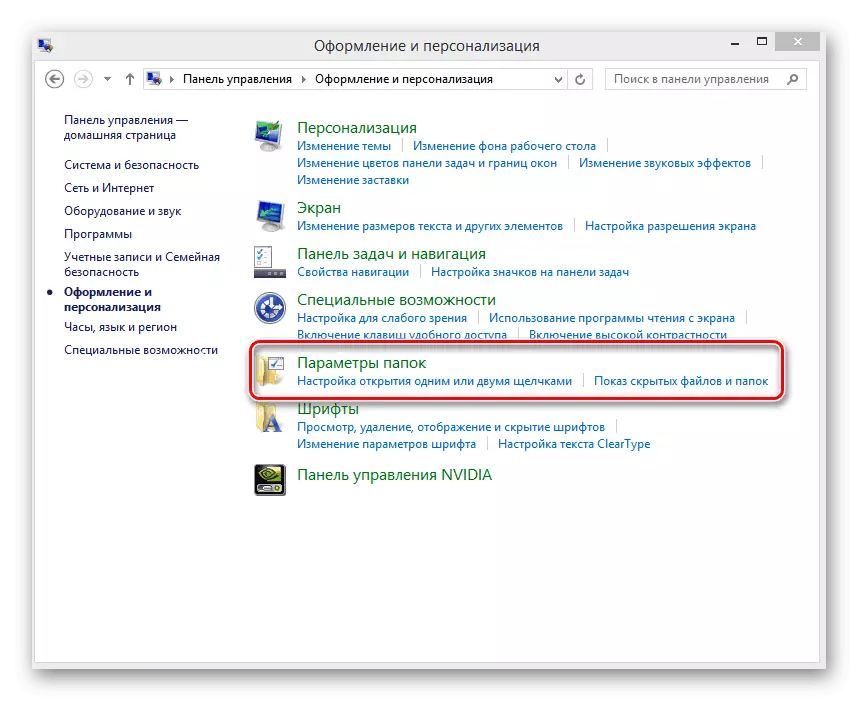
विधि 2: आदेश लाइन
कमाण्ड लाइन प्रयोग गर्दै, तपाईं एक विशिष्ट चयनित फोल्डरको प्रदर्शन मोड परिवर्तन गर्न सक्नुहुनेछ। यो विधि पहिलो भन्दा रमाईलो छ। विशेष कमाण्ड मार्फत, लुकेका र प्रणालीगतमा फोल्डर विशेषता परिवर्तन गर्नुहोस्। खैर, केहि कारणहरू को लागी धेरैजसो प्रयोगकर्ताहरूले विन्डोज आदेश रेखाको विस्तृत सम्भावनाहरूलाई वेवास्ता गर्छन्।
- तपाईंले लुकाउन चाहानुभएको फोल्डर छनौट गर्नुहोस्। दायाँ माउस क्लिकको साथ, कन्टेक्स्ट मेनूलाई कल गर्नुहोस् र "गुणहरू" प्रविष्ट गर्नुहोस्।
- अर्को विन्डोमा, स्थान रेखाबाट "सामान्य" ट्याबमा क्लिक गर्नुहोस् चयनित फोल्डरको क्लिपबोर्डमा मार्ग प्रतिलिपि गर्नुहोस्। यसका लागि, LKM ले ठेगानाको साथ स्ट्रि becेर, यसमा plm क्लिक गर्नुहोस् र "प्रतिलिपि" क्लिक गर्नुहोस्।
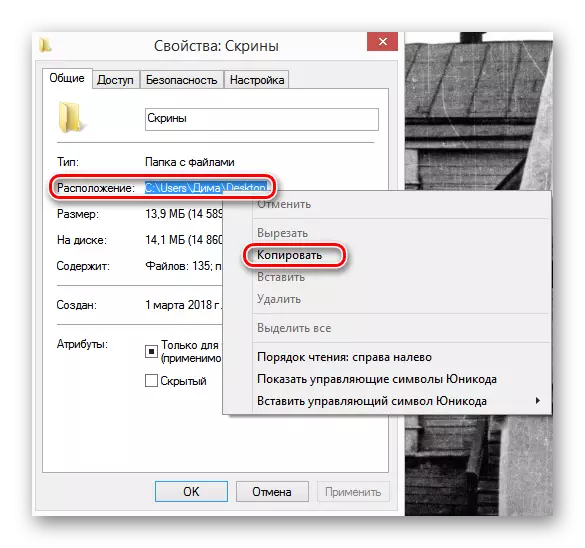
- अब कुञ्जीपाटी कुञ्जी र R किबोर्ड प्रयोग गरेर आदेश रेखा चलाउनुहोस्। "रन" विन्डोमा विन्डो, "सेमीडी" आदेश टाइप गर्नुहोस्। "इन्टर" थिच्नुहोस्।
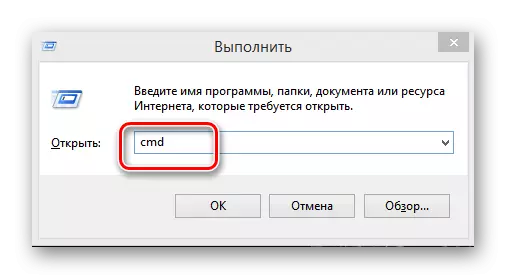
- आदेश प्रम्प्टमा सवर्धा + H + s मा, फोल्डरमा मार्ग घुसाउनुहोस्, यसको नाम थप्नुहोस्, उद्धरणको साथ ठेगाना चयन गर्नुहोस्। विशेषता "इन्टर" मा परिवर्तन निश्चित गर्नुहोस्।
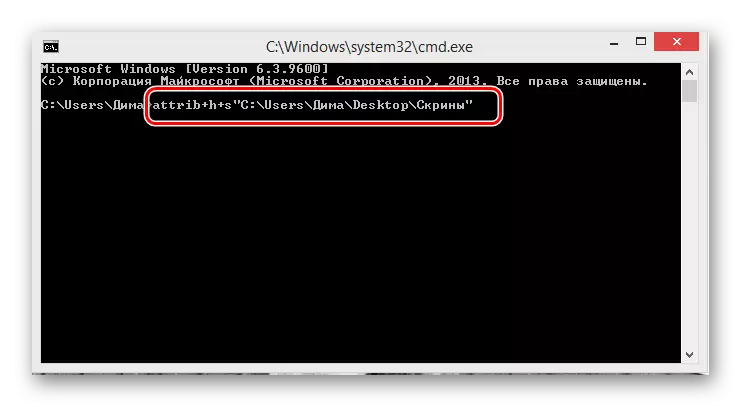
- यदि तपाईंले फेरि डाइरेक्टरी बनाउनु आवश्यक छ भने, तपाईं सञ्चालन-एच कमान्ड लागू गर्नुहुन्छ, त्यसपछि उद्धरणमा फोल्डरलाई पथ।
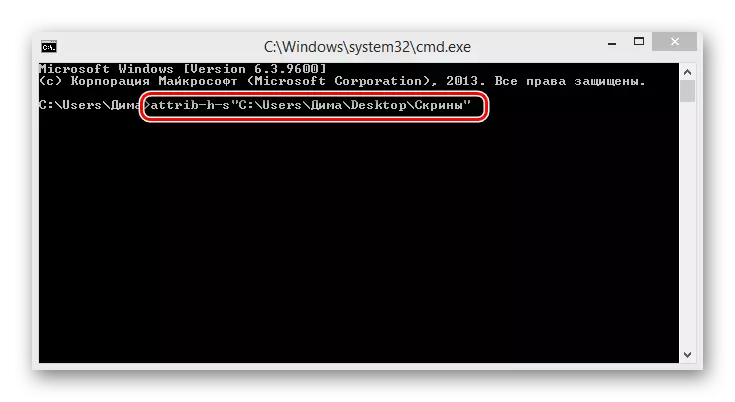
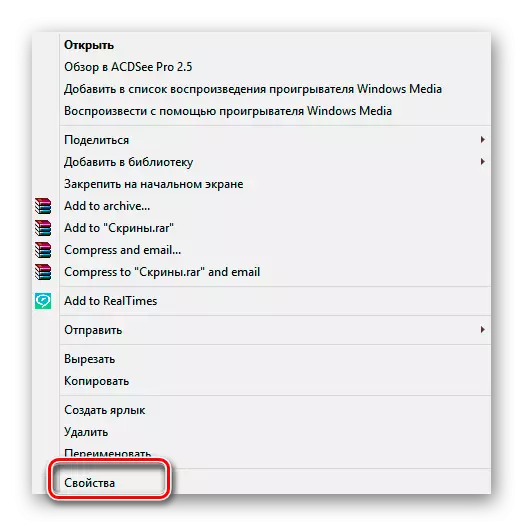
अन्तमा, म एउटा साधारण सत्यलाई सम्झना गराउन चाहन्छु। लुकाइएको र यसका प्रदर्शन मोड परिवर्तन गर्ने स्थिति निर्देशिका तोक्दा तपाईंको रहस्य एक अनुभवी प्रयोगकर्ताको बहानाबाट बचाउँदैन। बन्द जानकारीको गम्भीर संरक्षणको लागि, डाटा ईन्क्रिप्शन प्रयोग गर्नुहोस्।
यो पनि हेर्नुहोस्: कम्प्युटरमा अदृश्य फोल्डर सिर्जना गर्नुहोस्
